Định nghĩa thêm các định dạng tập tin trong IDM – IDM một ứng dụng giúp bạn tải nhanh chóng các tập tin có dung lượng lớn, hỗ trợ tốc độ tải file gấp 8 lần bình thường bạn có thể tải nhanh chóng các tập tin lên đến vài GB chỉ trong thời gian ngắn. Ngoài việc tăng tốc độ tải File như thế ứng dụng IDM có thể giúp bạn tắt máy tính khi tải xong một tập tin nào đó rất tiện ích phải không nào?
Trong bài viết trước mình có hướng dẫn các bạn cách giới hạn tốc độ tải File trên IDM giúp bạn có thể hạn chế tốc độ đường truyền dành cho việc tải File khi sử dụng ứng dụng IDM trong khi bạn đang sử dụng Internet để làm việc khác mà không làm gián đoạn công việc đang thực hiện tiếp tục trong bài viết này mình sẽ hướng dẫn các bạn một thủ thuật IDM nhỏ giúp bạn có thể tải được tất cả các định dạng File từ Internet về máy tính!
Thêm các định dạng file vào IDM để download
Như đã đề cập ở trên sau khi cài xong ứng dụng IDM vào máy tính tuy nhiên khi bạn cố gắng tải một số tập tin nhưng IDM nó không tự bắt link tải File cho bạn mà file được tải bằng ứng dụng download của trình duyệt IDM bị lỗi chăng? Không phải là IDM bị lỗi hay không làm việc mà nguyên nhân là do chưa bổ sung các định dạng file để IDM nó lưu vào trong danh sách các file được tải. Hãy cùng blog thủ thuật tìm hiểu cách định nghĩa định dạng File để IDM tự động tải về máy tính khi bạn có nhu cầu!
Đầu tiên hãy vào ổ đĩa cài đặt ứng dụng IDM thường là ổ đĩa “C” trong thư mục Programs files. Sau đó bạn tìm file “IDM.exe” để mở chương trình này lên, có thể nhìn dưới thanh Taskbar có biểu tượng IDM hãy kích đúp vào biểu tượng IDM để mở nó lên hoặc bạn có thể vào Start > All programs và tìm mục IDM …
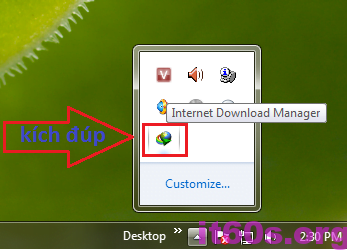
Trên cửa sổ Internet Download Manager > trên thanh menu Kích chọn mục “Downloads” > Kích chọn “Options”

Tiếp tục trong cửa sổ Configuration bạn Kích chọn “tab File types” và sau đó trong khung “Automatically start downloading the following file types” bạn hãy tiến hành định nghĩa thêm các file mới (Ví dụ: Ở đây tôi thêm file mới có định dạng mở rộng đó là FLV)
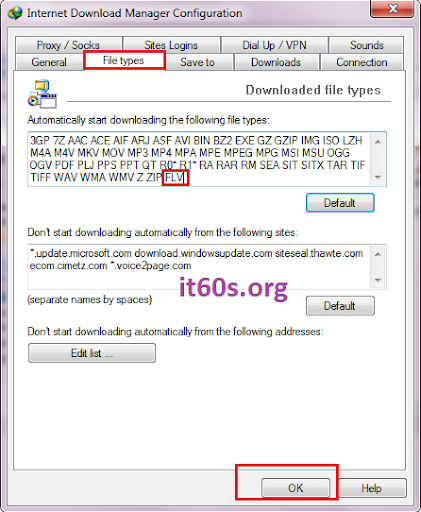
Sau khi định dạng thành phần mở rộng của File xong > Nhấn OK để lưu cài đặt, kể từ bây giờ các File có thành phần mở rộng mà bạn đã định nghĩa trong ứng dụng IDM khi bạn tải File về máy tính sẽ được IDM tự động bắt Link và tải về cho bạn! Như vậy là mình đã hướng dẫn các bạn cách định nghĩa các định dạng file vào IDM để download!
Cuối cùng không có gì hơn nếu bạn cảm thấy bài viết có ích hãy subscribe blog của mình thường xuyên để cập nhật những bài viết mới nhất qua Email – Chân thành cảm ơn!









